-
win10删除开机密码教程
- 2023-01-19 08:40:05 来源:windows10系统之家 作者:爱win10
很多朋友都会给自己的电脑设置开机密码,为了保护自己的隐私,但是之后又就觉得每次都要输入密码觉得麻烦想要取消,不过有不知道win10怎么删除开机密码,下面小编给大家带来电脑取消开机密码的方法,详细教程小编以图文的方式放在下面,感兴趣的朋友快来看看吧。
工具/原料:
系统版本:windows10系统
品牌型号:联想小新Pro 16 2021
方法/步骤:
方法一:通过更改密码删除开机密码
1、win10删除开机密码步骤,首先打开控制面板之后,点击“用户帐户”。
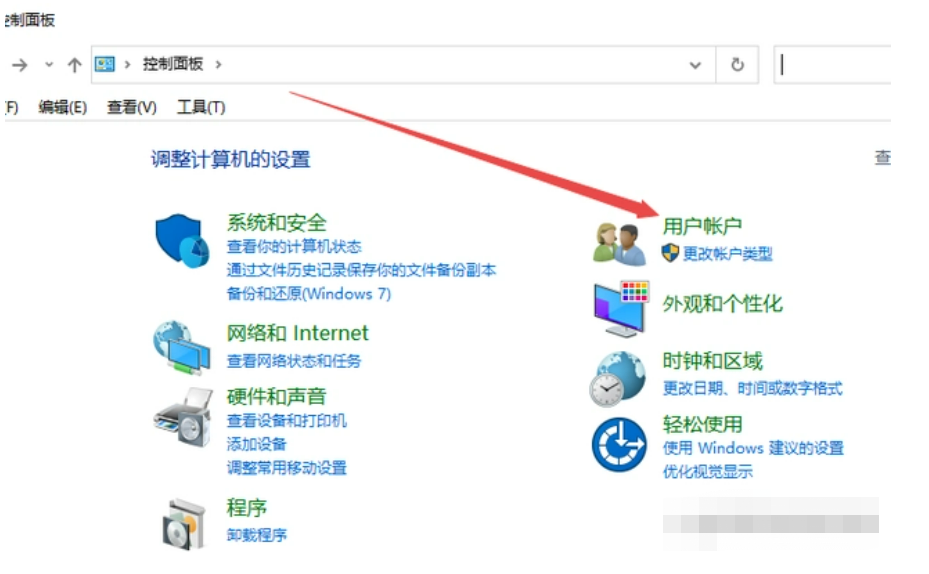
2、再次点击“用户帐户”。
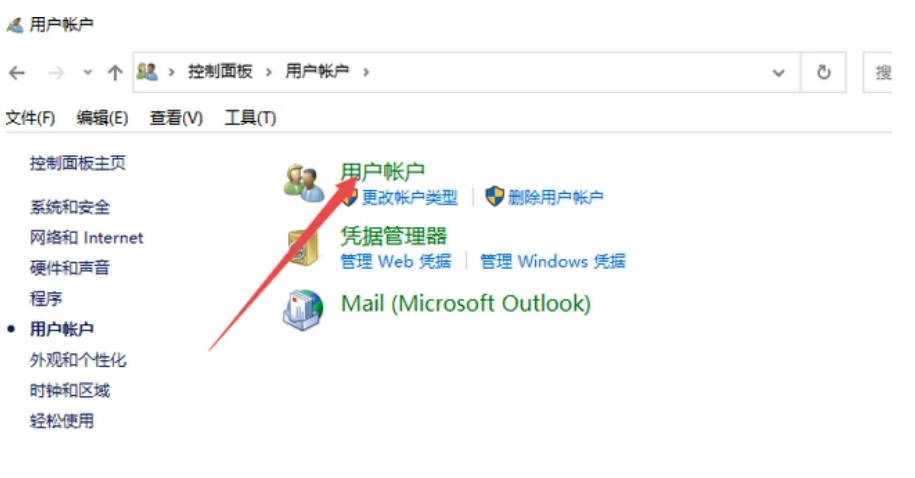
3、点击“管理其他帐户”。
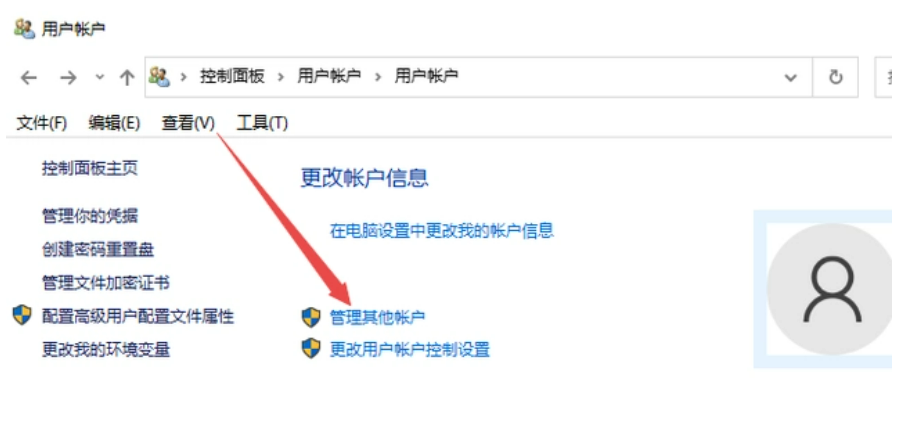
4、点击“本地帐户”。

5、点击“更改密码”。
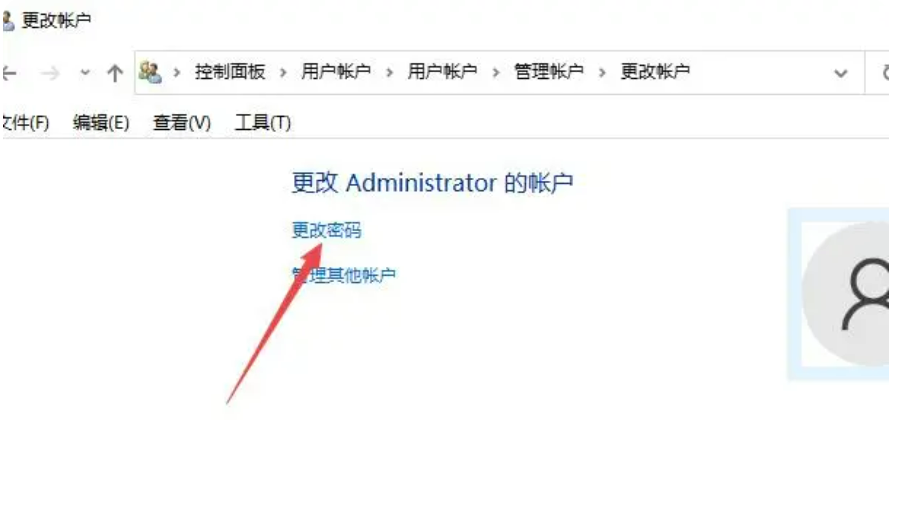
6、第一个输入框中输入当前密码,其他三个输入框留空白,点击“更改密码”即可。

方法二:掉勾用户名和密码删除开机密码
1、标点击win10任务栏中的搜索框,输入netplwiz,选择上面出现的最佳匹配项。
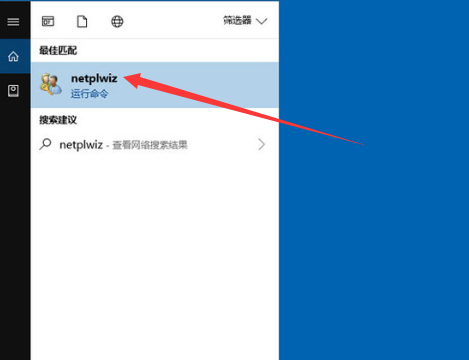
2、进入到用户账户的窗口界面中,在这个界面当中我们将“要使用本计算机,必须把输入用户名和密码”勾选去掉,鼠标点击“确定”。
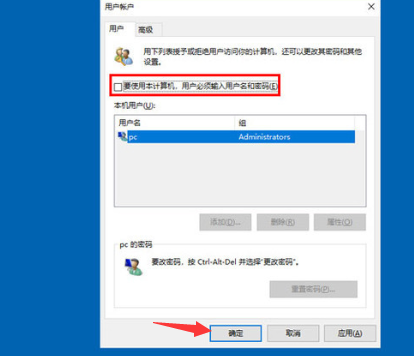
3、在弹出的自动登录设置界面中,填写上Win10开机密码,完成后,点击底部的“确定”即可实现win10删除密码,以后就不用输入密码进入了。

总结:
方法一:通过更改密码删除开机密码
1、打开控制面板之后,点击“用户帐户”。
2、再次点击“用户帐户”。
3、点击“管理其他帐户”。
4、点击“本地帐户”。
5、点击“更改密码”。
6、第一个输入框中输入当前密码,然后其他三个输入框留空白,点击“更改密码”即可。
方法二:掉勾用户名和密码删除开机密码
1.点击win10搜索框,输入netplwiz,选择最佳匹配项。
2.去掉输入用户名和密码勾选,点击“确定”。
3.填写Win10开机密码,完成后,点击“确定”即可。
猜您喜欢
- 清华同方电脑win10iso镜像系统下载与..2019-11-05
- 磁盘碎片整理,小编告诉你磁盘碎片怎么..2018-09-06
- win10家用版系统优化技巧分享..2017-06-23
- windows10一键还原win7步骤2017-07-16
- 系统之家一键重装出现错误10010解决方..2017-07-27
- 小编告诉你win10开始菜单没反应..2017-10-20
相关推荐
- 小编告诉你电脑上不了网怎么办.. 2018-10-15
- 清华同方电脑win10iso镜像系统下载与.. 2019-11-05
- win10暴风激活工具下载激活教程.. 2022-02-25
- win7如何升级win10系统 2022-12-18
- 0xD0000272,小编告诉你解决Win10激活.. 2018-03-06
- 安装需要管理员权限,小编告诉你怎么设.. 2018-07-30




 魔法猪一健重装系统win10
魔法猪一健重装系统win10
 装机吧重装系统win10
装机吧重装系统win10
 系统之家一键重装
系统之家一键重装
 小白重装win10
小白重装win10
 雨林木风Win8 64位专业版系统下载 v1908
雨林木风Win8 64位专业版系统下载 v1908 深度技术win10系统下载64位专业版v201807
深度技术win10系统下载64位专业版v201807 深度技术 ghost win7 sp1 愚人节特别版2013.04
深度技术 ghost win7 sp1 愚人节特别版2013.04 win7 win10激活工具_Windows 7 Loader V2.1.2绿色版
win7 win10激活工具_Windows 7 Loader V2.1.2绿色版 win10 64位官方原版ISO镜像系统下载v20.06
win10 64位官方原版ISO镜像系统下载v20.06 小白系统 ghost win8.1 32位纯净版201507
小白系统 ghost win8.1 32位纯净版201507 小白系统ghos
小白系统ghos 小白系统Ghos
小白系统Ghos UltraISO 9.3
UltraISO 9.3 雨林木风ghos
雨林木风ghos 系统之家Win7
系统之家Win7 阿里旺旺卖家
阿里旺旺卖家 Ghost安装器v
Ghost安装器v 快易财务软件
快易财务软件 系统之家32位
系统之家32位 Foobar2000 v
Foobar2000 v 雨林木风win1
雨林木风win1 小白系统Win1
小白系统Win1 粤公网安备 44130202001061号
粤公网安备 44130202001061号